สวัสดีผู้อ่านที่รัก!
ฉันแน่ใจว่าคุณได้ป้อนหนึ่งในที่อยู่ในเบราว์เซอร์ - TPLINKREPEATER.NET หรือ TPLINKEXTENDER.NET และด้วยเหตุนี้แทนที่จะป้อน wifi ตัวทำซ้ำ TP-Link จะเข้าสู่หน้านี้ อันที่จริงนี่คือลักษณะที่อยู่เว็บที่คุณเข้าสู่ระบบควบคุมของเครื่องขยายสัญญาณไร้สายหรือตามที่เรียกว่า WiFi repeater TP-Link - เพื่อไม่ให้สับสนกับเราเตอร์อุปกรณ์ทั้งสองนี้แตกต่างกันอย่างสิ้นเชิง ตัวเลือกอื่นในการเข้าสู่การตั้งค่าคือตามที่อยู่ IP 192.168.0.254 โดยปกติข้อมูลนี้จะระบุไว้บนสติกเกอร์บนเคสเป็นที่อยู่เว็บหลักสำหรับเข้าสู่ระบบการดูแลระบบ ชื่อของเครือข่ายที่คุณต้องเชื่อมต่อระหว่างการกำหนดค่าครั้งแรกและรหัสผ่านเข้าสู่ระบบ "admin-admin" สำหรับหน้าต่างการอนุญาตจะถูกระบุไว้ที่นั่นด้วย

เหตุใดการตั้งค่า 192.168.0.254 จึงไม่เปิดขึ้น
ฉันจะบอกทันทีว่า 99% ของผู้ใช้ที่ไม่มีประสบการณ์มักมีปัญหาเช่นนี้เมื่อป้อนที่อยู่ //tplinkrepeater.net หรือ //tplinkextender.net หน้าว่างจะเปิดขึ้นพร้อมข้อความแสดงข้อผิดพลาดว่าไม่มีหน้าดังกล่าวแม้ว่าจะดูเหมือนว่าทุกอย่าง ทำถูกต้อง

ฉันจะพยายามช่วย - มาดูวิธีเข้าสู่การตั้งค่าหากแผงผู้ดูแลระบบ 192.168.0.254 ไม่เปิดขึ้นโดยใช้ตัวอย่างของเครื่องขยายสัญญาณ WiFi TP-Link TL-WA860RE

สาเหตุของข้อผิดพลาดในการล็อกอินเข้าสู่ repeater ที่ tplinkrepeater.net และ tplinkextender.net
สาระสำคัญของปัญหานั้นง่ายมาก อาจมีสองเหตุผล:
- ขั้นแรกคุณไม่ได้เชื่อมต่อกับเครื่องทวนสัญญาณของคุณ หากตัวทวนสัญญาณ wifi เข้ายึดการตั้งค่าทั้งหมด - รหัสผ่าน SSID - จากเราเตอร์หลักบางทีคุณอาจพยายามเข้าถึงโดยใช้ IP ที่ไม่ถูกต้อง (ที่อยู่แอมพลิฟายเออร์แตกต่างจากเราเตอร์) หรือไม่ทำงานเลยในขณะนี้และคุณได้รับอินเทอร์เน็ตจากจุดเชื่อมต่อหลัก ... ในกรณีนี้ตรวจสอบให้แน่ใจว่าตัวทวนสัญญาณ TP-Link ใช้งานได้และคุณกำลังเชื่อมต่ออยู่ - อาจคุ้มค่าที่จะตั้งชื่อเครือข่ายที่แตกต่างจากชื่อหลัก
- เหตุผลประการที่สองเมื่อหน้าต่างการอนุญาตไม่เปิดขึ้นแสดงว่าการกำหนดค่าเครือข่ายบนคอมพิวเตอร์ไม่ถูกต้อง เราจะพูดถึงรายละเอียดเพิ่มเติม
ฉันจะบอกคุณเป็นความลับเล็กน้อย - หากคุณกำลังตั้งค่าตัวทำซ้ำใหม่ที่คุณเพิ่งออกจากกล่องหรือคุณได้ทำการรีเซ็ตเสร็จสมบูรณ์คุณก็ไม่ต้องกังวล แต่ไปที่มันโดยใช้ที่อยู่ IP เดียวสำหรับตัวทำซ้ำ TP-Link ทั้งหมด - //192.168.0.254
จะตั้งค่า tplinkrepeater.net และ tplinkextender.net ได้อย่างไร?
ดังนั้นก่อนที่จะเชื่อมต่อกับตัวทวนสัญญาณ TP-Link คุณต้องทำการตั้งค่าพื้นฐานบนคอมพิวเตอร์ที่คุณต้องการเข้าสู่แผงการดูแลระบบ หากคุณมี Windows 7 ให้ไปที่ส่วนการตั้งค่าคอนฟิกของอะแดปเตอร์เครือข่าย
- เริ่ม - แผงควบคุม
- เครือข่ายและอินเทอร์เน็ต
- ศูนย์เครือข่ายและการแบ่งปัน
- เปลี่ยนการตั้งค่าอะแดปเตอร์

คลิกขวาที่ "Wireless Connection" เลือก "Properties" จากนั้นไปที่ "Internet Protocol version 4"

ที่นี่คุณต้องทำเครื่องหมายในช่องทั้งหมดสำหรับ "การได้มาโดยอัตโนมัติ" ในคอลัมน์ "ที่อยู่ IP" และ "เซิร์ฟเวอร์ DNS"
ใน Windows 10 เส้นทางจะสั้นกว่าเล็กน้อย:
- คลิกขวาที่ไอคอน "Start" และไปที่ "Network Connections"
- ต่อไปเราจะพบส่วน "การตั้งค่าพารามิเตอร์อะแดปเตอร์" - และที่นี่เรากำลังทำทุกอย่างเช่นเดียวกับใน Windows 7
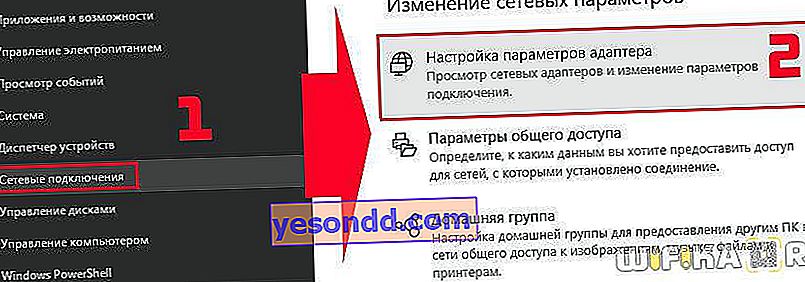
เราบันทึกการตั้งค่าเหล่านี้ด้วยปุ่ม "ตกลง"
ตอนนี้เราเชื่อมต่อกับเครือข่าย wifi อีกครั้งที่เครื่องขยายเสียงของเราทำซ้ำโดยปกติจะเรียกว่า "TP-LINK Extender_123456"
หลังจากนั้นให้เปิดเบราว์เซอร์และป้อนที่อยู่ //tplinkrepeater.net หรือ //tplinkextender.net ในแถบที่อยู่ (อย่าสับสนกับช่องป้อนคำค้นหา) - หนึ่งในสองรายการที่ระบุบนสติกเกอร์เดียวกันทั้งนี้ขึ้นอยู่กับรุ่นที่อาจแตกต่างกัน หรืออย่างที่ฉันบอกคุณสามารถใช้ universal ip 192.168.0.254 สำหรับตัวทำซ้ำ TP-LINK ทั้งหมด
เข้าสู่ระบบในหน้าต่าง - admin-admin
หน้าต่างการอนุญาตใน TP-Link repeater จะเปิดขึ้น เราป้อนชื่อผู้ใช้และรหัสผ่าน "admin-admin" และเข้าสู่แผงผู้ดูแลระบบ

ที่นี่เราเปลี่ยนไปใช้แท็บ "การตั้งค่าด่วน" - อุปกรณ์จะเริ่มสแกน wifi สำหรับเครือข่ายที่ใช้ได้ทันที เราเลือกรหัสที่เราต้องการขยายและป้อนรหัสผ่านจากมัน

ต่อไปเราจะทำเช่นเดียวกันสำหรับเครือข่าย 5GHz หากมีการรองรับช่วงนี้

ในขั้นตอนถัดไปคุณสามารถคัดลอกชื่อเครือข่ายจากเราเตอร์หลักหรือตั้งค่าของคุณเอง คุณยังสามารถทำให้เครือข่ายมองไม่เห็นได้โดยเลือก "ซ่อนการออกอากาศ"

แผนภาพของการกำหนดค่าเครือข่ายไร้สายที่ได้จะปรากฏในหน้าสุดท้าย - บันทึกด้วยปุ่ม "เสร็จสิ้น"

นั่นคือทั้งหมด - ตอนนี้คุณรู้แล้วว่าทำไมแผงผู้ดูแลระบบที่ //tplinkrepeater.net หรือ //tplinkextender.net ไม่เปิดขึ้นและคุณสามารถป้อนการตั้งค่าตัวรับสัญญาณ TP-Link WiFi ได้อย่างแน่นอนป้อนรหัสผ่านเข้าสู่ระบบ "admin-admin" และเชื่อมต่อกับ เราเตอร์.
